Как Outlook создает записи журнала из электронной почты
Журнал — очень важная функция MS Outlook. С его помощью вы сможете легко отслеживать свое рабочее время и тщательно управлять своим графиком. Это поможет вам создать краткий дневник в Outlook для различных категорий, таких как спорт, фильмы, покупки и т. д. Когда вы впервые запускаете записи журнала в Outlook, журналы автоматически начинают запись специально выбранного контакта.
Выполните следующие действия, чтобы изменить настройку журнала, которая создает автоматическую запись элементов.
Как я могу изменить настройки записей журнала?
Шаг 1
Программы для Windows, мобильные приложения, игры - ВСЁ БЕСПЛАТНО, в нашем закрытом телеграмм канале - Подписывайтесь:)
- Открыть Перспективы и выберите Папка журнала.
- После этого пройдите Инструменты меню и выберите Параметры.
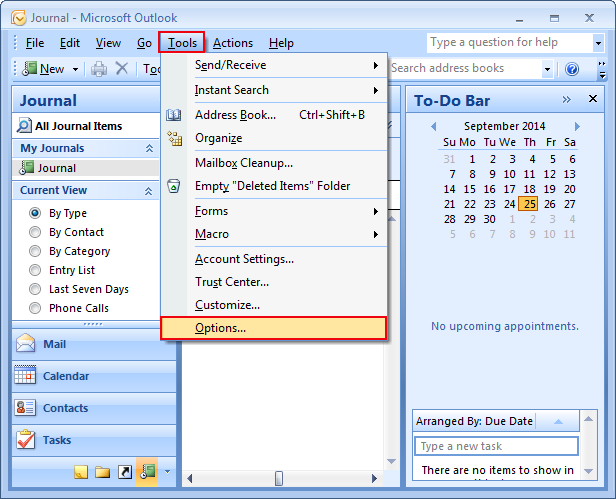
Шаг 2
- Теперь диалоговое окно появится на вашем экране, нажмите на Предпочтение вкладка.
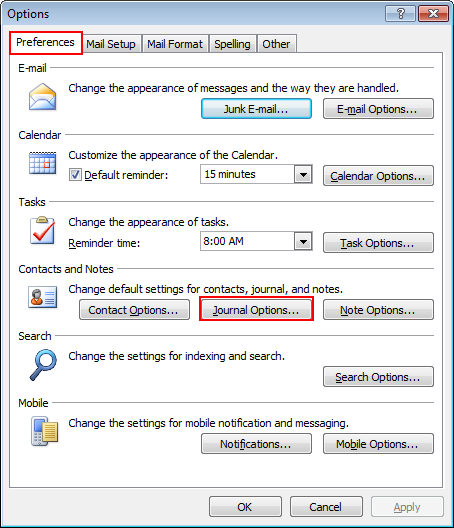
- Затем нажмите на Журнал кнопку и отметьте нужную опцию.
- Нажать на Хорошо кнопка.
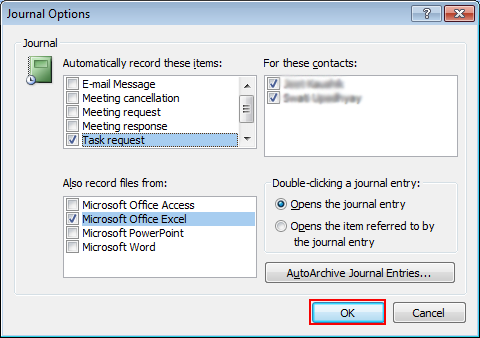
Шаг 3
- Вы также можете Автоматическое архивирование записей журнала.
- Из Журнал окно свойств выберите Вкладка «Автоархив».
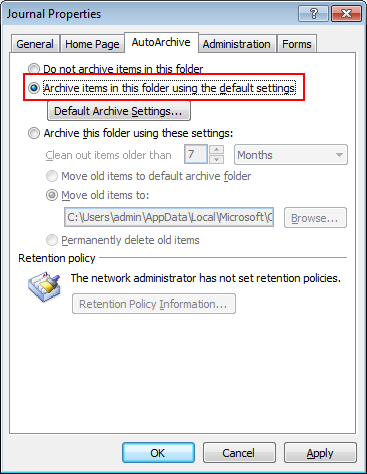
- Нажать на Настройка архива по умолчанию и изменять местоположение через Просматривать вариант и нажмите на кнопку Хорошо кнопка.
- Теперь нажмите Применять кнопку, а затем Хорошо из свойств журнала.
- Чтобы закрыть Журнал вариант нажмите на Хорошо кнопка.
- Еще раз нажмите Хорошо из диалогового окна «Параметры».
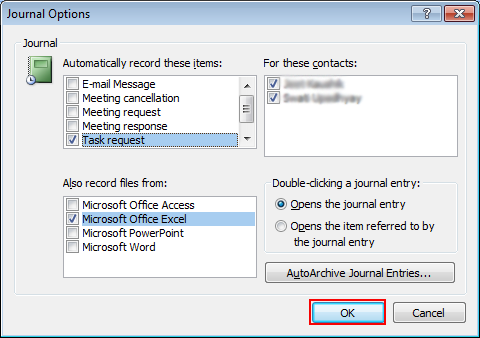
Создать запись журнала Outlook вручную
Необходимо знать, как создать журнал вручную в Outlook, а затем выполнить следующие шаги:
Совет для профессионалов: Беспроблемное решение для восстановить несколько файлов PST из Outlook в несколько кликов.
Скачать бесплатно Купить сейчас
Шаг 1
- Открыть Microsoft Outlook.
- Выбирать Журналы папки, а затем нажмите на значок Новый кнопка из стандартной панели.
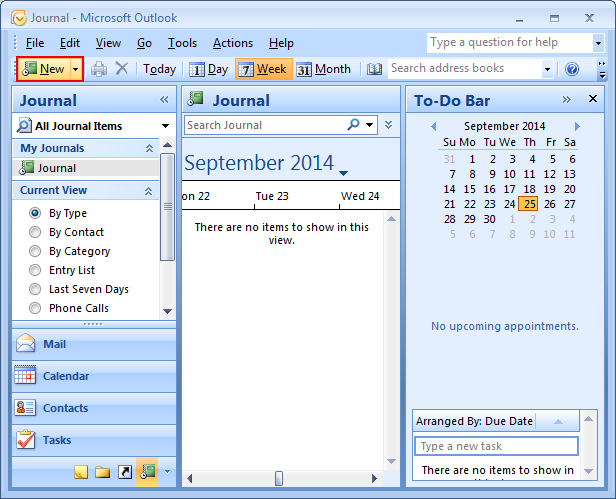
Шаг 2
- Теперь заполните все поля открыть диалоговое окно и ударять на Сохранять и Закрывать кнопка.
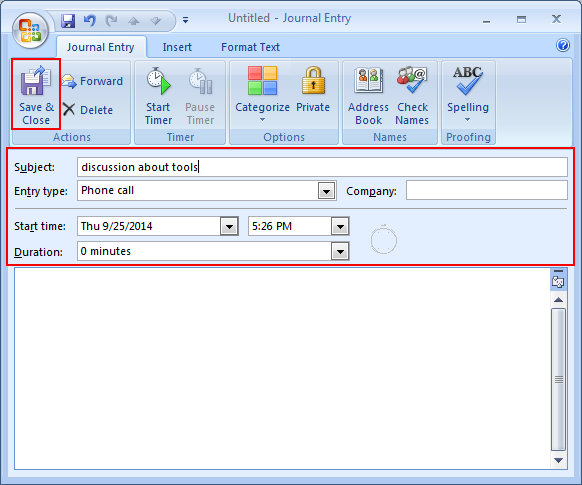
Свяжите запись журнала с контактным лицом
Действия по подключению или созданию новой записи журнала с контактным лицом вручную в Outlook
Шаг 1
- Откройте существующие записи журнала или создайте новую и нажмите Адресная книга
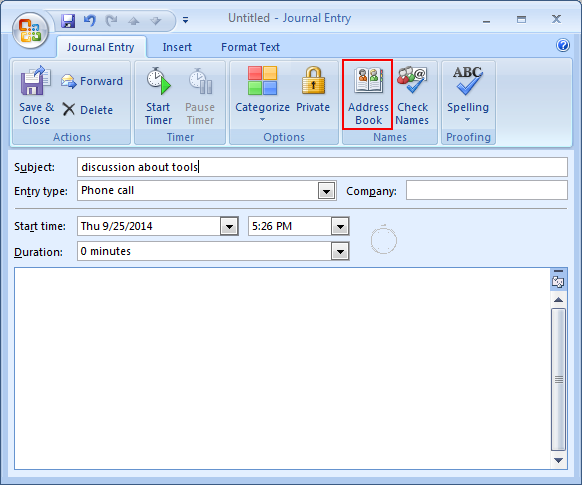
- Наконец, выберите Контакты затем нажмите Применять и Хорошо.
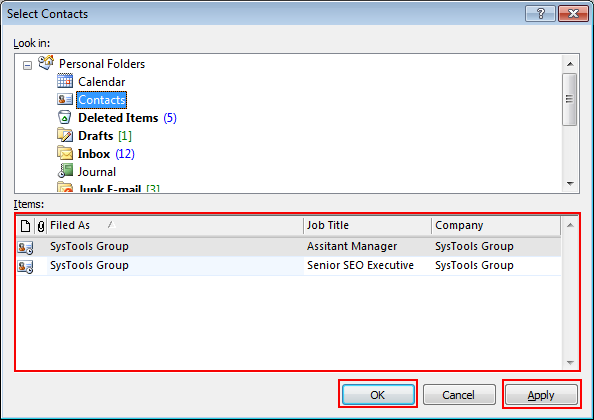
Изменить записи журнала по умолчанию в Outlook
В Outlook, когда вы создаете новую запись журнала вручную, по умолчанию выбирается запись телефонного звонка. Итак, если вы хотите изменить эту запись, легко примените вариант ниже.
- Во-первых, начните >> Бегать >> Регедит.
- HKEY_CURRENT-USER\Microsoft\Shared Tools\Outlook\Journaling.
- Выбирать Телефонный звонок вход.
- Затем выберите ОписаниеID и удалите его.
- Знать. Добавьте новое строковое значение с помощью меню «Правка» >> «Создать» >> «Строковое значение».
- Дайте новое имя по значению Идентификатор описания как (Описание).
- Наконец, нажмите Хорошо закрыть редактор реестра.
В заключение
В вышеупомянутый раздел блога мы включили решение, как изменить настройки журналов в MS Outlook. Кроме того, мы также объяснили, как создавать записи в журнале вручную.
Мы надеемся, что эта статья окажет вам определенную помощь.
Программы для Windows, мобильные приложения, игры - ВСЁ БЕСПЛАТНО, в нашем закрытом телеграмм канале - Подписывайтесь:)




